¿Qué es YouTube Music?
Para empezar, intentemos comprender qué es exactamente "esta" YouTube Music. Que es un servicio de transmisión de música ya lo anticipé al comienzo de la guía, pero la clasificación es un poco reductiva, hay que detallarlo.
Encontrarás todo lo explicado a continuación, junto con la información relativa a los costes del servicio y dispositivos compatibles así como los requisitos mínimos necesarios para poder utilizarlo.
Información genérica
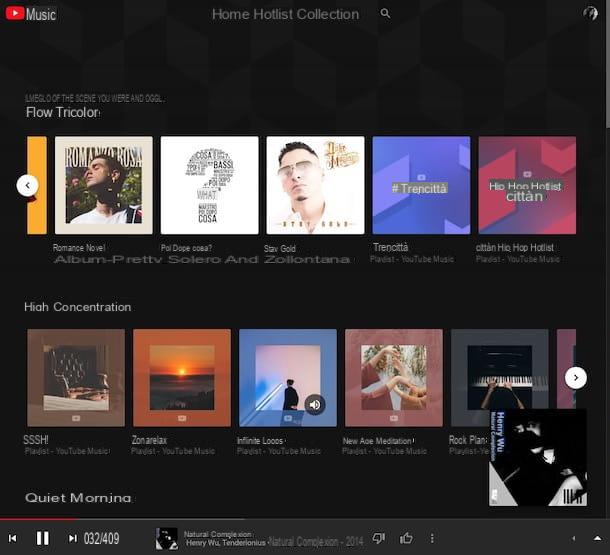
YouTube Music, Te dije algunas líneas, es la nueva servicio de transmisión de música puesta en marcha por Google. Esta es una solución que actúa como una alternativa a los gigantes más famosos para escuchar música en línea, lo que le permite reproducir sencillos, álbumes y listas de reproducción utilizando la conexión a Internet o después de descargar para escuchar sin conexión.
A diferencia de Spotify, Apple Music y compañía, YouTube Music también incluye videos y todos aquellos contenidos que se pueden encontrar única y exclusivamente en YouTube, como remixes, presentaciones en vivo y covers, ya que se apoya en la base de datos de estos.
El servicio también ofrece un asesoramiento a medida en función de lo que hayas escuchado anteriormente, los lugares visitados y lo que estés haciendo. Luego integra un sistema de búsqueda inteligente, útil para encontrar canciones incluso cuando no recuerdas el título, tratando de describir el contenido o escribiendo parte del texto.
También es posible la reproducción en segundo plano (tanto en el escritorio como en el móvil) y la descarga sin conexión de canciones (solo en el móvil), también automática. En este caso, sin embargo, estas son funciones destinadas a aquellos que optan por suscribirse a una suscripción especial.
Precios

Pasemos ahora a la siempre espinosa cuestión de los precios. YouTube Music está disponible en dos versiones: una totalmente gratis, con anuncios, y uno Premium (por una tarifa), que cuesta 9,99 euro / mes y que no ofrece publicidad mientras se escucha y que permite la reproducción en segundo plano y la descarga de contenido. Todos los nuevos usuarios de YouTube Music aún pueden activar el 3 meses de prueba gratis de la versión de pago del servicio sin obligación de renovarlo al vencimiento.
Eventualmente, el plan también está disponible Familia (suscríbete haciendo clic en el enlace suscripción familiar en la página dedicada a la variante Premium), que al precio de 14,99 euro / mes ofrece todas las ventajas de la variante Premium del servicio pero en este caso la suscripción se puede compartir con un máximo de eres familiar residente en la misma casa, quienes, de esta manera, pueden ahorrar mucho en las cosas que hubieran tenido que sustentar pagando individualmente.
También tenga en cuenta la disponibilidad de YouTube Premium, que a costa de 11,99 euro / mes incluye YouTube Music Premium y el visionado del YouTube “clásico” sin contenido publicitario más la posibilidad de descargar y reproducir en segundo plano los videos presentes en el famoso servicio de video streaming.
También en el caso de YouTube Premium, el variante familiar (suscríbete haciendo clic en el enlace suscripción familiar en la página dedicada a YouTube Premium) por el precio de 17,99 euro / mes.
Dispositivos y requisitos compatibles

YouTube Music está disponible en computadora y móvil. En el primer caso, el servicio se puede utilizar directamente desde la ventana de cualquier navegador y con cualquier sistema operativo utilizando el reproductor web adecuado. En el segundo caso, debe descargar la aplicación YouTube Music disponible para Android e iOS.
En cuanto a los requisitos mínimos, es fundamental contar con un Cuenta de Google (si aún no tiene uno, puede remediar inmediatamente la leyenda en mi guía sobre el tema) para que pueda iniciar sesión en el servicio.
Con la excepción de esto, Google no realiza ninguna otra solicitud especial. Sin embargo, la regla aplicada a otros servicios de transmisión de música sigue siendo válida incluso en este caso: es bueno tener uno Conexion a internet suficientemente estable y bastante rápido (por ejemplo, 900 Kbits / seg).
¿Cómo funciona YouTube Music?
Ahora que por fin tienes las ideas claras sobre qué es YouTube Music, intentemos entender cómo funciona, tanto a través del reproductor web, es decir, el que se puede utilizar desde un ordenador, como desde el móvil, utilizando las aplicaciones dedicadas para smartphones y tablets. .
También será mi preocupación ilustrar cómo descargar el contenido de su interés para escucharlo sin conexión y cómo deshabilitar la variante paga del servicio, si no está interesado en él.
Usa el servicio desde la web

¿Está interesado en comprender cómo usar YouTube Music desde su computadora, usando el reproductor web dedicado? Te lo explicaré enseguida. En primer lugar, conectado a este último desde el navegador web que generalmente usa para navegar por la red (p. Ej. Chrome) haciendo clic en el enlace que tengo en el paso dedicado a dispositivos compatibles.
Una vez hecho esto, se encontrará frente a la pantalla principal del servicio. En la parte superior de la misma hay varias playlists, las relativas a lo mejor de la escena de ayer y de hoy, los nuevos hits, los nuevos lanzamientos etc.
A medida que se desplaza hacia abajo en la página, también encontrará los álbumes de música y las listas de éxitos con las tendencias del momento. Si continúa desplazándose, encontrará videos musicales recomendados, aquellos relacionados con presentaciones en vivo y nuevos videos.
En cuanto a la reproducción de listas de reproducción y álbumes, puede iniciarlo de inmediato haciendo clic en el botón Play que ve aparecer llevan el puntero en su cubierta. Haciendo clic en el botón en su lugar [...] que encuentras en la parte superior derecha de cada portada puedes acceder al menú para iniciar la reproducción aleatoria, añadir las marcas a la cola, a una colección etc.
Si luego desea ver qué canciones, precisamente, componen una lista de reproducción o un álbum en particular, haga clic en la portada del elemento de su interés. También puede reproducir canciones individuales simplemente haciendo clic en ellas o, nuevamente, puede agregar la canción a sus listas de reproducción, ver la página relacionada con el artista y realizar varias otras operaciones presionando el botón [...] que encuentras junto al título de cada canción y eligiendo la opción que prefieras del menú que se abre.
Puede administrar todas las canciones que se están reproduciendo usando el reproductor que ve aparecer en la parte inferior de la página de YouTube Music, a la derecha de la cual también encontrará el video musical relacionado. Puede detener la reproducción y reanudarla y avanzar o retroceder entre las canciones utilizando los botones correspondientes adjuntos.
También usando el reproductor, puede ajustar el nivel de volumen, habilitar la reproducción aleatoria, la repetición de canciones y puede expresar su opinión sobre las canciones escuchadas agregando un me gusta o un disgusto usando los botones apropiados. Presionando en su lugar dardo que encuentre a la derecha, puede expandir el reproductor y contraerlo.
En cuanto a la reproducción de video, solo presione el botón Play que aparece cuando se coloca el puntero sobre él. La gestión del audio siempre se realiza a través del reproductor en la parte inferior de la pantalla.
En la parte superior central de la página encontrarás la sección Hotlist, con los videos musicales más "populares" del momento ", y que colección, a través del cual puede realizar un seguimiento de las últimas canciones que ha reproducido, sus listas de reproducción, álbumes, canciones que le gustaron y artistas seguidos.
En la parte superior derecha hay un botón con el lupa que, si se hace clic, le permite buscar por palabra clave los contenidos musicales de interés, mientras presiona Tu foto que encuentra junto a nosotros puede acceder al historial, administrar su cuenta y la configuración del servicio.
Usa el servicio móvil

¿Quieres usar YouTube Music desde tu teléfono inteligente o tableta Android o desde un iPhone o iPad? Te diré cómo funciona de inmediato. Partiendo del supuesto fundamental de que la aplicación del dispositivo móvil refleja para bien o para mal las características del reproductor Web, una vez descargado (a través de los enlaces correspondientes que te he dado en el paso dedicado a dispositivos compatibles) e iniciado, en la pantalla principal de en este último encontrarás listas de reproducción actuales, nuevos éxitos, temáticos, etc.
Desplazándose más abajo están los álbumes relacionados con los nuevos lanzamientos, los videos musicales recomendados, los de las presentaciones en vivo y los nuevos videos.
Al tocar la portada de listas de reproducción y álbumes, puede ver todas las canciones que incluyen y puede iniciar la reproducción presionando el botón Play adjunto a la siguiente pantalla. Cuando se inicia la reproducción, verá aparecer un mini reproductor en la parte inferior de la pantalla que posiblemente puede expandir presionando sobre él y desde el cual también puede expresar sus preferencias de escucha.
También desde la pantalla accesible después de presionar en la portada de listas de reproducción y álbumes, puede elegir reproducir las canciones individuales tocando los títulos relativos o iniciar la reproducción aleatoria, agregar las canciones a la cola, etc. presionando el botón [...] que encontrará junto a los nombres de todos los contenidos.
En cuanto a los videos, al presionar en la vista previa relativa se inicia la reproducción. En la siguiente pantalla que se le propone, también puede habilitar solo la escucha de audio haciendo clic en ON el interruptor especial ubicado en la parte superior derecha, útil para reducir el consumo de la batería y la conexión de datos.
Accediendo a la sección en su lugar Hotlist, al tocar el elemento apropiado en la parte inferior de la pantalla de la aplicación, puede ver todos los videos de tendencia del momento, mientras toca la redacción colección puede acceder a su colección de música, luego a las listas de reproducción y álbumes favoritos y las canciones que le gustaron.
En la parte superior derecha encontrará el botón con el lupa que, si se toca, le permite buscar por palabra clave el contenido de interés. El siguiente es el Tu foto. Con Pigiandoci arriba puede acceder al historial y administrar su cuenta y el funcionamiento de la aplicación como mejor le parezca.
Ascolto fuera de línea

Si eres un usuario Premium, también tienes derecho a escuchar sin conexión el contenido que más te guste. Esto es posible única y exclusivamente a través de la aplicación YouTube Music para teléfonos inteligentes y tabletas.
Para utilizarlos, en el caso de listas de reproducción y álbumes, basta con pulsar en la portada correspondiente y luego en el botón con el flecha hacia abajo que encuentras en la parte superior. Para lo que se refiere a las canciones individuales, presione el botón [...] que encuentras en su correspondencia y eliges descarga en el menú que aparece.
Una vez que se complete la descarga, podrá acceder a todos los contenidos que haya elegido para habilitar la escucha sin conexión tocando el elemento colección que está en la parte inferior de la pantalla de la aplicación y luego en la redacción Descargar.
También te recuerdo que desde la misma pantalla puedes activar y administrar la opción que te permite descargar automáticamente un mixtape personalizado a tu medida (en base a la música que escuchas y tus calificaciones) para escuchar siempre sin conexión.
Al presionar en su lugar en elengranaje que está en la parte superior puede cambiar la configuración relacionada con la descarga de contenido y puede cancelar las descargas realizadas.
Desactivación

¿Ha activado YouTube Music Premium (o la prueba gratuita relacionada) pero luego ha cambiado de opinión y le gustaría saber cómo desactivar la suscripción paga? Nada más sencillo. Para hacer esto, primero conéctese a la página de YouTube Music dedicada a administrar las suscripciones.
Una vez hecho esto, haga clic en el elemento Darse de baja que encuentre en correspondencia con su suscripción, en correspondencia con la sección Suscripciones pagas. Luego, confirme su elección respondiendo Si cancelar en respuesta a la advertencia que aparece en la pantalla. Entonces presione cerca en respuesta a la advertencia adicional que aparece.
Tenga en cuenta que incluso si cancela su suscripción al servicio, aún puede continuar aprovechando todos los beneficios de la suscripción a la que se suscribió hasta que finalice el período de facturación.
También les señalo que desde la misma página puedes optar por reemplazar tu suscripción actual con el plan Familiar o con YouTube Premium, solo haz clic en el botón [...] que encuentre correspondiente a su suscripción actual y seleccione, en el menú que se abre, el elemento Actualice al plan familiar o Actualiza a YouTube Premium en función de sus necesidades y preferencias.
Eventualmente, puede desactivar el servicio también actuando desde la aplicación móvil, presionando en Tu foto arriba a la derecha, en el artículo Suscripciones pagas, en la redacción gestionar que encuentra junto a su suscripción y luego en el elemento para darse de baja en el menú que aparece.
YouTube Music: que es y como funciona

























